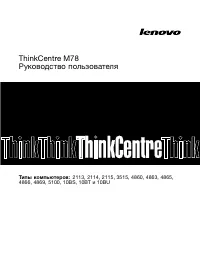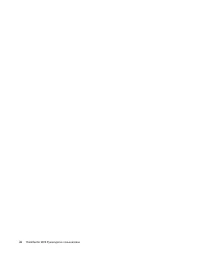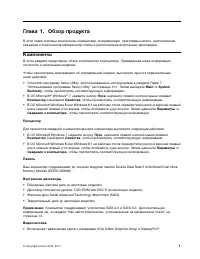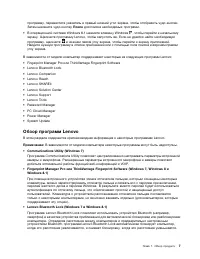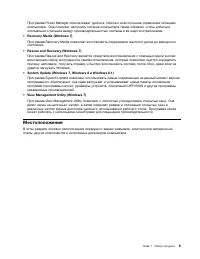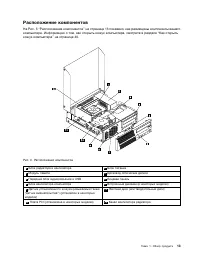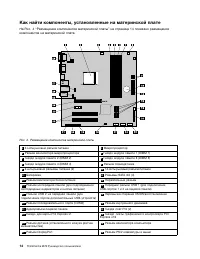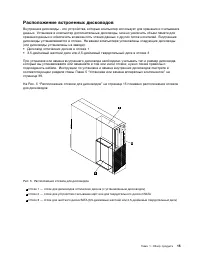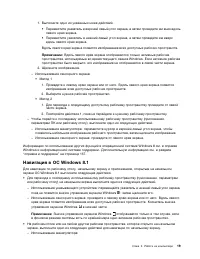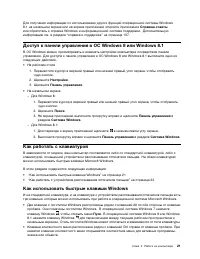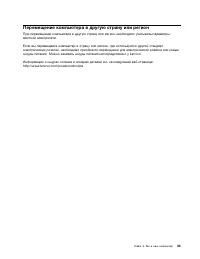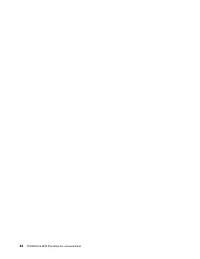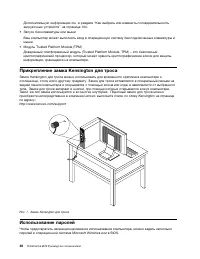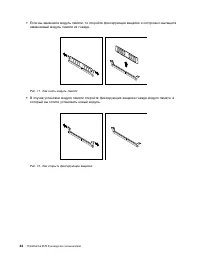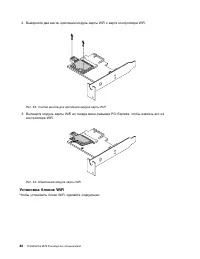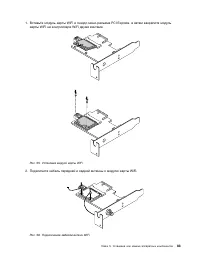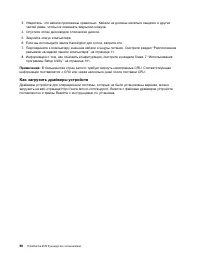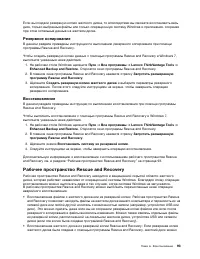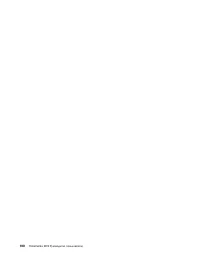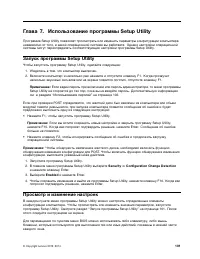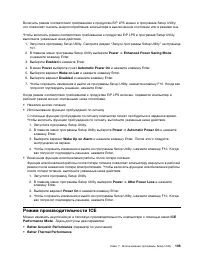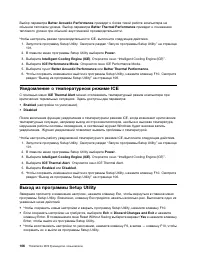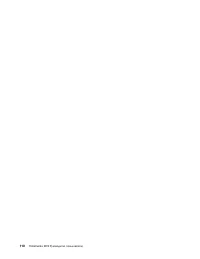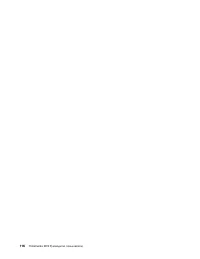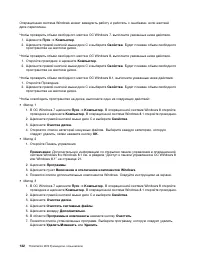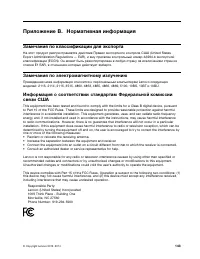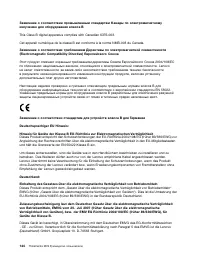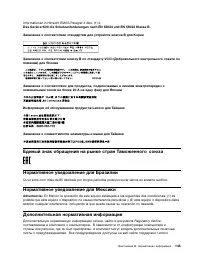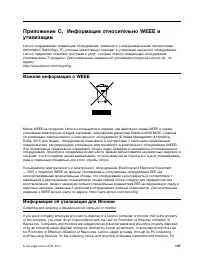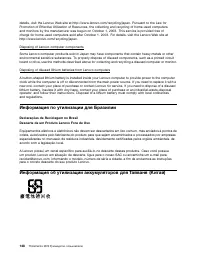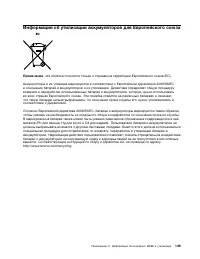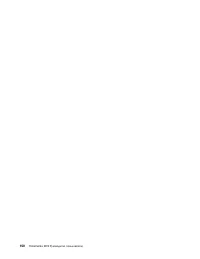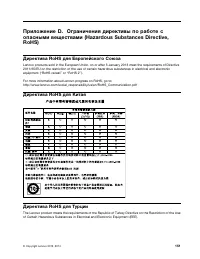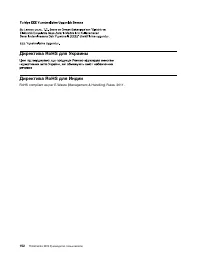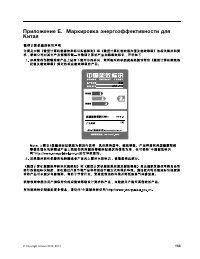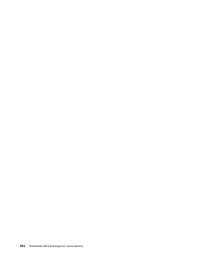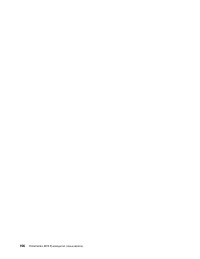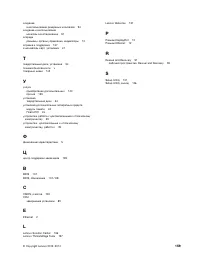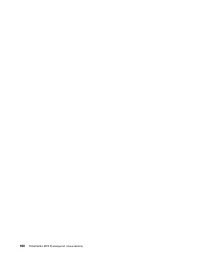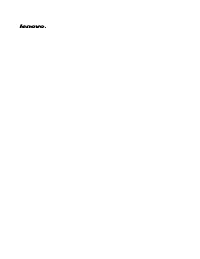System-Einheit Lenovo ThinkCentre M78 (Small Form Factor) – Bedienungsanleitung im pdf-Format kostenlos online lesen. Wir hoffen, dass sie Ihnen helfen wird, alle Fragen zu lösen, die Sie bei der Bedienung Ihrer Geräte haben könnten.
Wenn Sie noch Fragen haben, stellen Sie diese bitte in den Kommentaren im Anschluss an die Anleitung.
Die Anleitung wird geladen bedeutet, dass Sie warten müssen, bis die Datei heruntergeladen ist und Sie sie online lesen können. Einige Anleitungen sind sehr umfangreich, weshalb es von Ihrer Internetgeschwindigkeit abhängt, wie lange es dauert, bis sie angezeigt werden.
Глава 2. Работа на компьютере
В этой главе содержится информация об использовании некоторых компонентов компьютера.
Часто задаваемые вопросы
Ниже приведены некоторые советы, которые помогут вам оптимизировать использование вашего
компьютера.
Можно ли прочесть руководство пользователя на другом языке?
Руководство пользователя на других языках доступно на веб-сайте технической поддержки Lenovo
по адресу:
http://www.lenovo.com/UserManuals
А где диски восстановления?
Компания Lenovo предоставляет программу, с помощью которой можно создавать диски
восстановления. Дополнительную информацию о создании дисков восстановления см. в разделе
“Создание носителей восстановления” на странице 92.
Кроме того, при сбое жесткого диска можно также приобрести диски Product Recovery в Центре
поддержки клиентов Lenovo. Информацию о том, как обратиться в Центр поддержки клиентов, см.
в разделе Глава 11 “Обращение за информацией, консультациями и обслуживанием” на странице
137. Перед использованием дисков Product Recovery ознакомьтесь с документацией, поставляемой
вместе с дисками.
Внимание:
В пакет Product Recovery может входить несколько дисков. Прежде чем начинать
восстановление, убедитесь, что у вас имеются все диски. В ходе восстановления может появиться
запрос на смену дисков.
Где можно получить справку по операционной системе Windows?
Информационная система справки и поддержки Windows содержит подробные сведения об
использовании ОС Windows, что позволит вам получить практически любые сведения по
использованию компьютера. Чтобы открыть информационную систему справки и поддержки
Windows, выполните одно из следующих действий:
• В ОС Windows 7 щелкните
Пуск
➙
Справка и поддержка
.
• В операционной системе Windows 8 или Windows 8.1 переместите курсор в правый верхний
или в правый нижний угол экрана, чтобы отобразить чудо-кнопки. Затем щелкните
Настройки
➙
Справка
. Кроме того, в операционной системе Windows 8.1 имеется приложение
Справка+советы
, которое можно открыть на начальном экране или экране приложений.
Можно ли изменить процедуру запуска Windows 8.1, чтобы открывался или рабочий стол,
или начальный экран?
В операционной системе Windows 8.1 можно настроить компьютер на открытие или рабочего стола,
или начального экрана, который открывается по умолчанию. Чтобы начальный экран открывался по
умолчанию, выполните следующие действия.
1. На рабочем столе переместите указатель в область панели задач в нижней правой части экрана
и щелкните правой кнопкой мыши панель задач.
2. Щелкните
Свойства
. Откроется окно свойств панели задач и навигации.
© Copyright Lenovo 2012, 2014
17
Haben Sie noch Fragen?Haben Sie Ihre Antwort nicht im Handbuch gefunden oder haben Sie andere Probleme? Stellen Sie Ihre Frage in dem unten stehenden Formular und beschreiben Sie Ihre Situation genau, damit andere Personen und Experten sie beantworten können. Wenn Sie wissen, wie Sie das Problem einer anderen Person lösen können, teilen Sie es ihr bitte mit :)